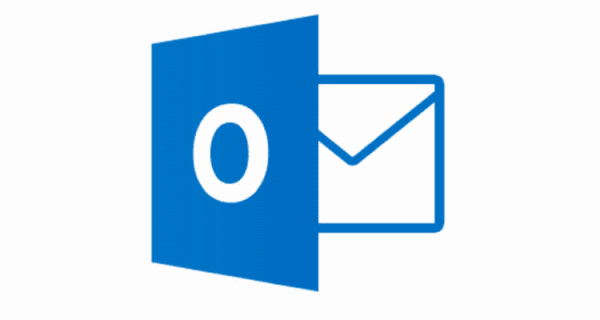
Möglicherweise wird in Microsoft Outlook 2016 eine Meldung angezeigt, in der Folgendes angezeigt wird:
Outlook wurde an den Server Autodiscover-s.outlook.com umgeleitet, um neue Einstellungen für Ihr Konto zu erhalten. Möchten Sie, dass dieser Server Ihre Einstellungen konfiguriert? Https: //autodiscover-s.outlook.com/autodiscover/autodiscover.xml
Klicken Sie nur dann auf Zulassen, wenn Sie der Quelle voll vertrauen oder wenn Ihr Exchange-Administrator Sie dazu auffordert.
Wenn diese Meldung häufig angezeigt wird und Sie sie deaktivieren möchten, können Sie sie mithilfe der folgenden Schritte deaktivieren.
- Wählen Sie im Desktop / Finder "Gehen” > “Dienstprogramme“.
- Öffne das "Terminal”Anwendung.
- Geben Sie den folgenden Befehl ein und drücken Sie "Eingeben“.
Standardwerte schreiben com.microsoft.Outlook TrustO365AutodiscoverRedirect -Bool true

